Come leggere DVD rovinati
David Copperfield? Houdini? Sono tutti dei principianti se messi a confronto con il lettore DVD del tuo PC. Fino a cinque minuti fa tutto funzionava alla perfezione, poi è arrivata la “magia”: il drive CD/DVD è sparito dalle risorse del computer e Windows non riesce più a riconoscere i dischetti che inserisci nel computer. Una situazione per certi versi analoga si è verificata con il tuo Mac. Hai inserito il disco che volevi leggere e… sorpresa delle sorprese non vuole saperne proprio nulla di avviarsi.
Come dici? Adesso scendi e vai a comprare un lettore DVD nuovo di zecca? Non farlo, potresti pentirtene amaramente. Molte volte, infatti, il mancato funzionamento di un drive è da attribuire al sistema stesso e non al lettore CD/DVD in sé. In altri casi, invece, è il dischetto a essere rovinato motivo per cui pur cambiando lettore ottico si continueranno a riscontrare gli stessi problemi. E allora? Come risolvere una situazione di questo tipo? Semplice, anzi di più: leggendo questa mia guida dedicata proprio a come leggere DVD rovinati e usando i software adibiti allo scopo che trovi indicati ed esplicati qui sotto.
Come dici? Non credi che tutto ciò sia possibile? Beh, io ti assicuro di sì. Se non ti fidi, però, non ti resta altro da fare se non provare tu stesso a mettere in pratica i seguenti rimedi. Allora? Ti va? Sì? Grandioso. Al bando le ciance e cominciamo immediatamente a darci da fare. Certo, chiariamoci sin da subito su di una cosa: non posso darti la certezza assoluta che a fine guida riuscirai ad accedere al contenuto dei tuoi dischetti senza problemi (dipende molto dalle variabili realmente in gioco) ma, come si suol dire, tentar nn nuoce. Non trovi?
Indice
Leggere DVD rovinati su Windows
Stai usando un PC Windows e ti piacerebbe scoprire quali risorse hai dalla tua per riuscire a leggere i DVD rovinati? Allora affidati agli strumenti che trovi indicati qui di seguito e vedrai che in men che non si dica riuscirai a far fronte alla cosa, o almeno lo spero, tenendo conto di quanto detto in apertura.
DVD Drive Repair
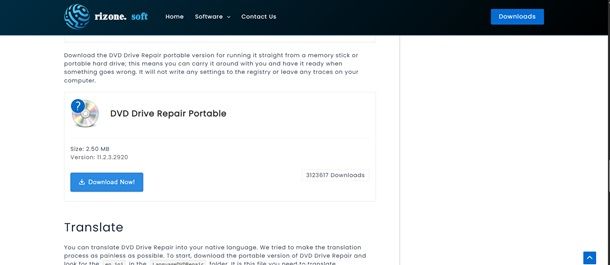
Stai usando un PC con su installato Windows? Il problema, come ti dicevo a inizio guida, potrebbe essere legato alla questione driver. Per risolvere, il miglior consiglio che posso darti è quello di rivolgerti a DVD Drive Repair, un programma gratuito che, appunto, consente di riparare i DVD, ma anche i “normali” CD, che non funzionano bene, facendoli riconoscere correttamente al sistema. Se il dischetto non viene letto perché il lettore CD/DVD è “scomparso” ma non è danneggiato fisicamente, con questo programma riuscirai senz'altro a risolvere il tuo problema. Ecco come funziona.
Il primo passo che devi compiere è quello di collegarti alla pagina di download del programma. Ora, scorri la pagina fino a quando non trovi la sezione DVD Drive Repair Portable, dopodiché, clicca sul pulsante Download Now! per scaricare così la versione portable del programma, ovvero quella che non richiede alcuna installazione.
A questo punto, a download ultimato, estrai il contenuto dell'archivio .zip in una cartella a piacere all'interno del tuo PC. Fatto ciò, apri tale cartella e poi avvia il file .exe DVDRepair se hai una macchina a 32 bit o DVDRepair_64X se hai una macchina a 64 bit. Una volta aperto il file, clicca su Sì e il programma dovrebbe così avviarsi in automatico.
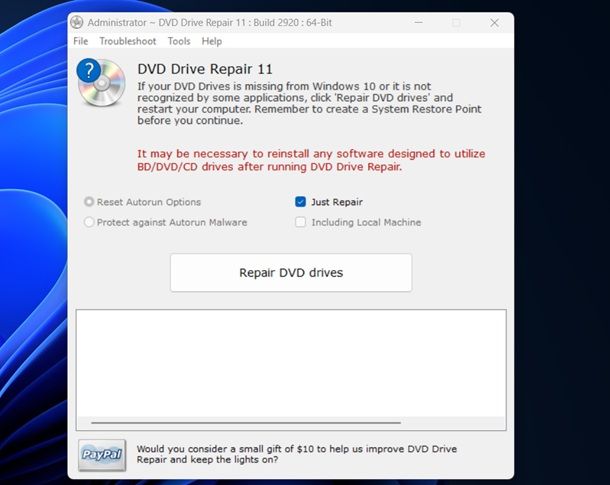
Ora, davanti alla schermata del programma, premi sul bottone Repair DVD Drives e attendi qualche istante affinché il procedimento di riparazione venga avviato e portato a termine. Dopodiché clicca sul menu File nella parte in alto a sinistra della finestra del software e pigia su Reboot Windows per riavviare il computer e fare in modo che le modifiche apportate vengano effettivamente applicate.
Al nuovo accesso a Windows, se tutto è andato per il verso giusto i lettori CD/DVD che prima non venivano più riconosciuti dal sistema dovrebbero essere tornati a funzionare correttamente. Per assicurartene, vai in Esplora risorse (l'icona della cartella gialla), clicca su Questo PC sulla sinistra e controlla che nella lista dei dispositivi con archivi rimovibili ci sia il drive che prima non andava.
Qualora la cosa ti interessasse, ti faccio notare che oltre a riparare i lettori CD e DVD che non funzionano bene, il software in questione provvede anche a ripristinare la funzione di autoplay dei dischetti e a disabilitarla per i dispositivi meno sicuri, come le penne USB, che potrebbero contenere dei virus.
Puoi anche disabilitare queste funzionalità aggiuntive del programma, togliendo il segno di spunta dalle voci Just Repair e scegliendo poi Reset Autorun Options (per il ripristino dell'autoplay) oppure Protect against Autorun Malware (per la disabilitazione dell'autoplay per i dispositivi "pericolosi) prima di cliccare su Repair DVD Drive. Più facile di così?
DVDisaster
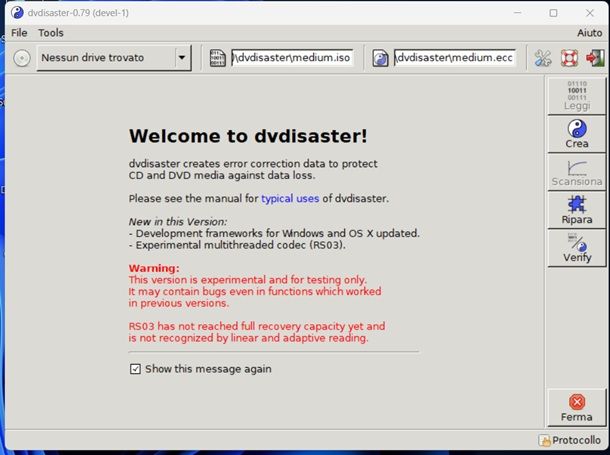
Il problema non è il lettore DVD, bensì il dischetto stesso che risulta essere danneggiato? In questo caso specifico ti suggerisco di rivolgerti a DVDisaster. Si tratta di un programma a costo zero ormai non più in sviluppo per Windows ma ancora perfettamente funzionante che, appunto, consente in alcuni casi di leggere i DVD e i CD rovinati andandone a prelevare i dati in esso archiviati e salvando poi il tutto sul computer, sotto forma di immagine ISO, in modo tale da potervi comunque accedere.
Per usarlo, collegati alla pagina di download di Sourceforge del programma e fai clic sul pulsante I accept e poi su quello Download. A scaricamento completo, avvia il file .exe ottenuto, clicca su Sì e, nella finestra che vedi apparire su schermo, premi sul pulsante OK per selezionare l'uso della lingua italiana dopodiché pigia su Avanti per tre volte consecutive, su Installa e per concludere premi su Fine.
Adesso, apri il programma facendo doppio clic sulla relativa icona che è stata aggiunta al desktop dopodiché inserisci il dischetto di cui non riesci a visualizzare il contenuto nel lettore del PC e clicca sul bottone Leggi che trovi nella parte destra della finestra del programma per tentare innanzitutto di leggere il contenuto del disco e creare un'immagine ISO dello stesso.
A procedura ultimata, se non sono sorti ulteriori intoppi, potrai dunque creare una copia funzionante dello stesso, senza errori, del dischetto originale. Per fare ciò, clicca sul pulsante Crea che sta nella parte destra della finestra del programma.
Completato anche questo step, pigia sul bottone Ripara che trovi sempre a destra. L'immagine ISO riparata del dischetto inserito nel computer verrà salvata nella posizione dello stesso che trovi indicata nella parte in alto a sinistra della finestra di DVDisaster e potrai poi eventualmente masterizzarla su un nuovo disco.
Leggere DVD rovinati su Mac

Possiedi un Mac e stai riscontrando dei problemi nel riuscire a leggere il DVD che hai inserito nel lettore collegato al computer? In al caso, metti in pratica i rimedi per leggere i DVD rovinati che ho provveduto a riportati qui di seguito. Spero vivamente possano tornarti utili.
Un ottimo programma al quale puoi appellarti per riuscire a leggere nuovamente i DVD rovinati andando a recuperare i file salvati sugli stessi è Stellar Phoenix Data Recovery. Si tratta di un software per macOS (in realtà ne è disponibile anche una versione per Windows) adibito allo scopo che va ad agire su tracce e settori danneggiati senza però compromettere l'integrità dei dati e senza causare ulteriori danni al dischetto. È a pagamento ma si può scaricare in versione di prova gratuita (quella che ho usato io per scrivere questa guida) che richiede l'immissione del product key in fase di recupero.
Per servirete, provvedi in primo luogo a collegarti alla pagina di download del programma e a fare clic sul pulsante Download Gratis. A download ultimato, estrai in una qualsiasi posizione di macOS l'archivio ZIP ottenuto (l'estrazione potrebbe avvenire in automatico), apri il file .dmg che era presente al suo interno e trascina l'icona del programma nella cartella Applications.
Dopodiché recati nella cartella Applicazioni del Mac, fai clic destro sopra l'icona del programma, seleziona Apri, immetti la password di amministratore del Mac, dai Invio, clicca su I agree e dovresti così ritrovarti nella schermata principale del software.
Adesso, deseleziona la tipologia di file che non intendi recuperare tra quelli annessi alla finestra di Stellar Phoenix data Recovery e clicca sul bottone Next in basso. Per impostazione predefinita, sono selezionati tutti gli elementi: Documenti, Email, Video, Audio e Foto.
Seleziona adesso il disco relativamente al quale intendi agire tra i dispositivi annessi alla sezione Recover From e poi clicca sul bottone Scan che sta in basso.
A procedura di scansione ultimata, clicca su OK in risposta all'avviso che appare su schermo indicante il completamento dell'operazione dopodiché seleziona dalla finestra principale del software gli elementi che vuoi recuperare e pigia sul bottone Recover. Effettua quindi l'acquisto del product key del programma (la licenza di un anno parte da 99 euro), digitalo nell'apposito campo e aspetta che venga avviata e completata la procedura di recupero.
Comunque sia, se vuoi scoprire ulteriori soluzioni che hai a tua disposizione sia in ambiente Windows che in ambiente macOS, non esitare a leggere la mia guida su come aprire CD danneggiati.

Autore
Salvatore Aranzulla
Salvatore Aranzulla è il blogger e divulgatore informatico più letto in Italia. Noto per aver scoperto delle vulnerabilità nei siti di Google e Microsoft. Collabora con riviste di informatica e ha curato la rubrica tecnologica del quotidiano Il Messaggero. È il fondatore di Aranzulla.it, uno dei trenta siti più visitati d'Italia, nel quale risponde con semplicità a migliaia di dubbi di tipo informatico. Ha pubblicato per Mondadori e Mondadori Informatica.






